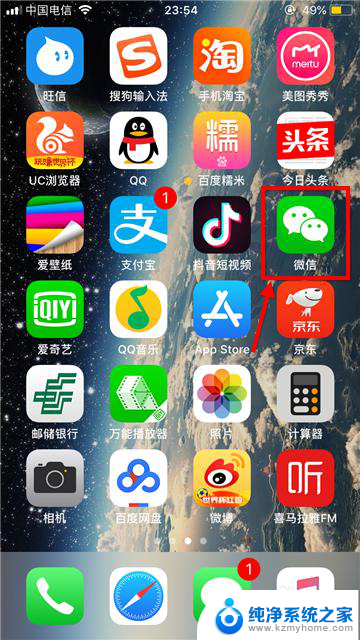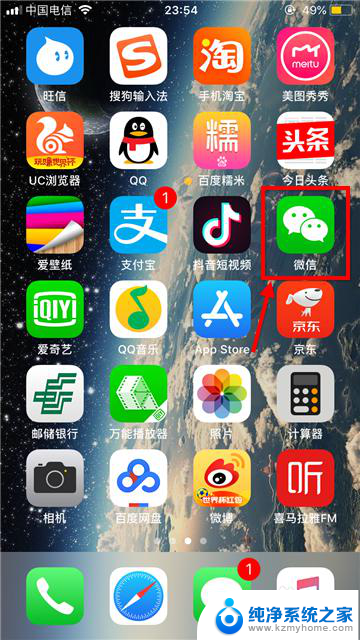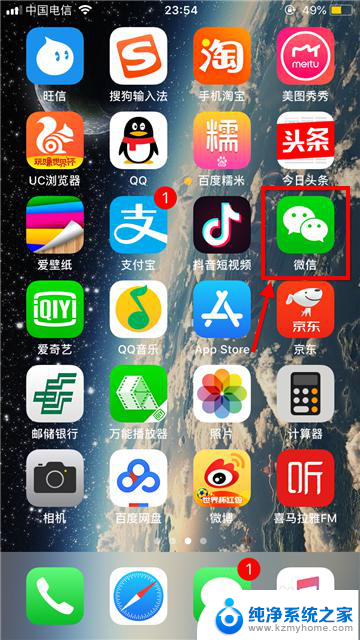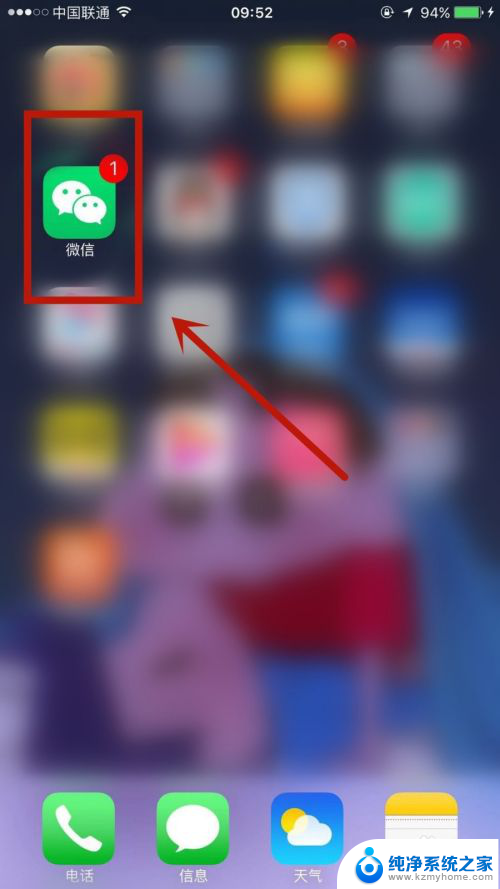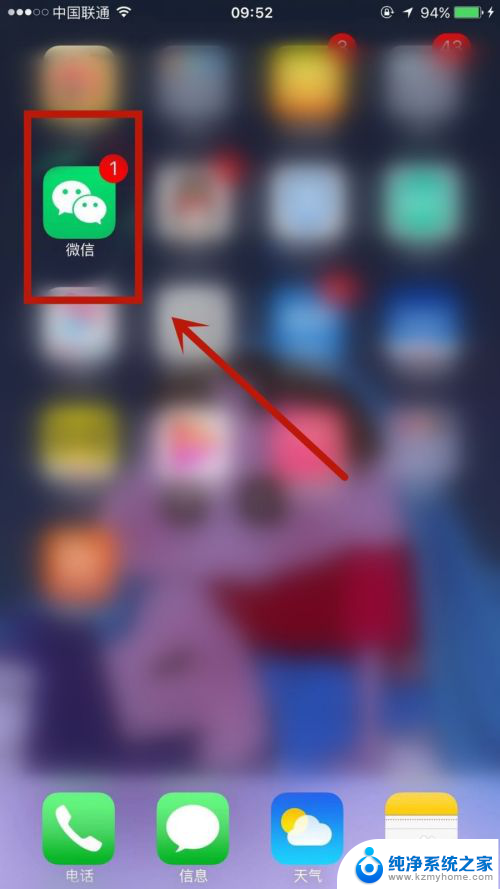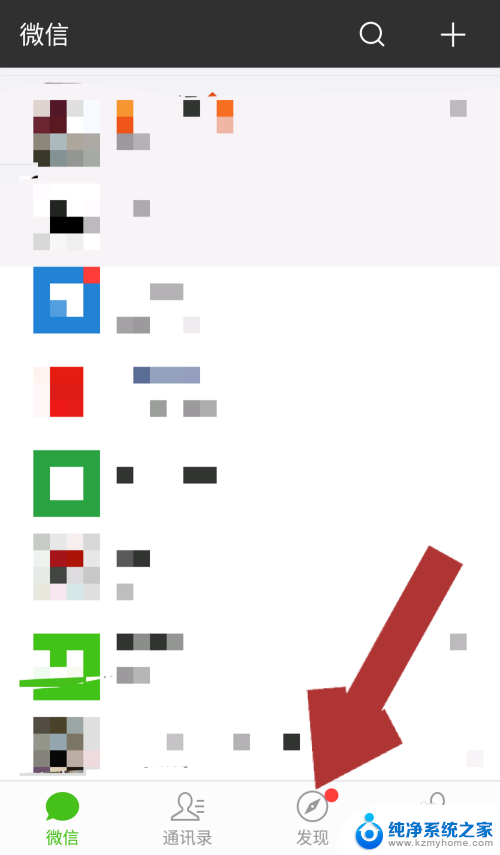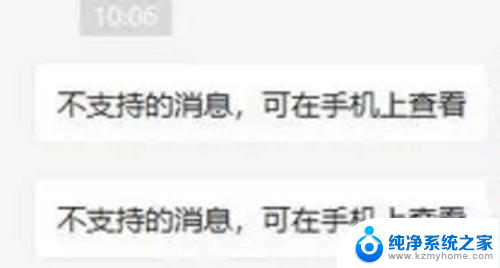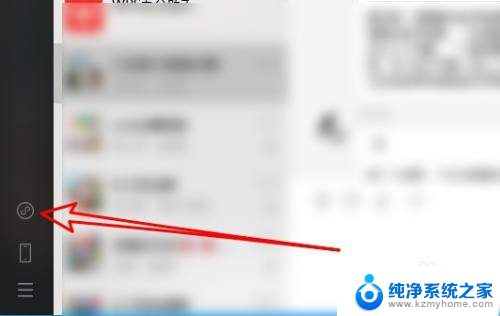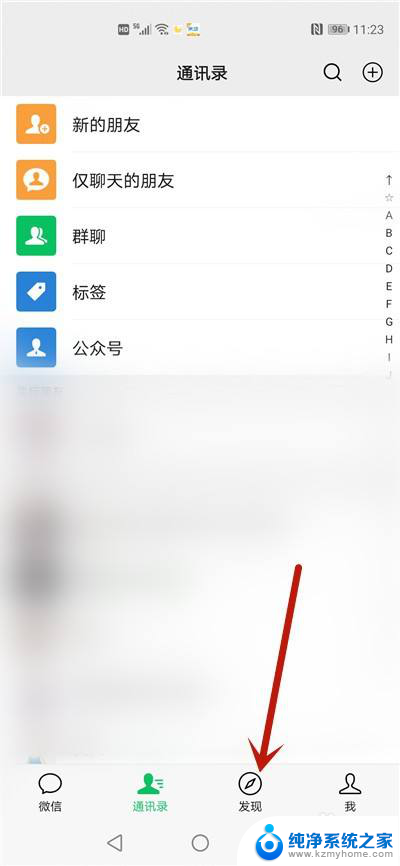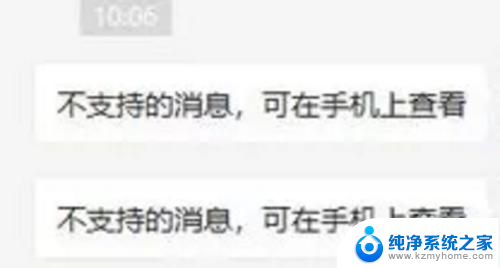怎么卸载微信里的小程序? 怎样删除微信小程序
微信小程序是近年来广受欢迎的一种应用形式,用户可以通过微信快速访问各类小程序,提供了丰富的功能和服务,随着时间的推移,我们可能会发现自己不再需要或使用某些小程序,这时候就需要了解如何卸载微信里的小程序了。在本文中我们将介绍如何删除微信小程序,帮助您更好地管理和优化您的微信使用体验。
操作方法:
1.打开手机微信客户端并登录需要删除小程序的那个账号。
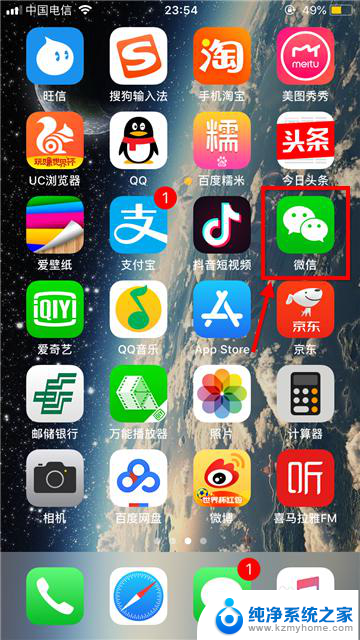
2.在主界面右下角点击发现;进入发现后选择最后一项小程序。
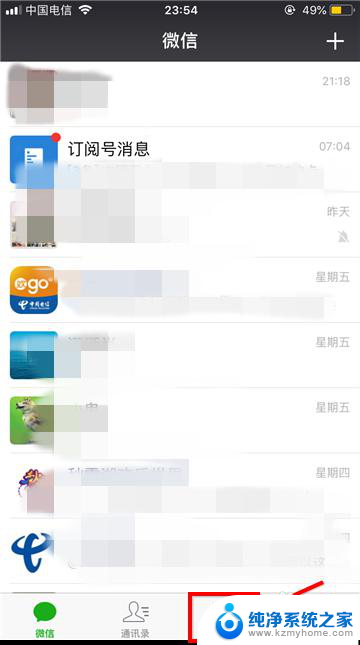
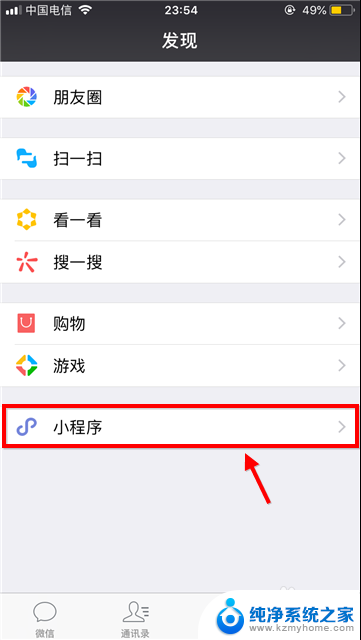
3.只要使用过的小程序都会出现在最近使用列表中,只有手动添加后才会出现在我的小程序列表中。被添加的程序末端有星标图案。
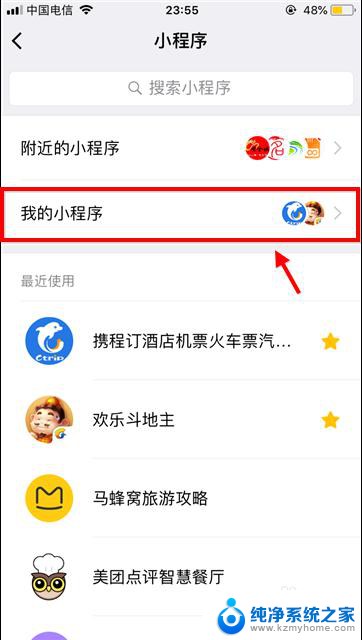
4.如果仅仅需要将程序从我的小程序列表中移除:
首先点击我的小程序,然后点击右上角编辑图标,然后勾选需要移除的程序。
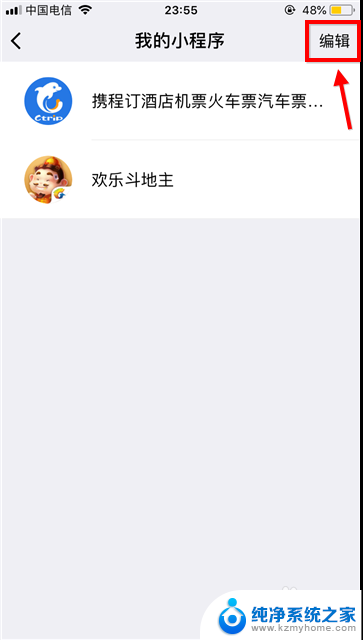
5.还有一种方法是在最近使用列表中向左滑动小程序,然后选择移除。
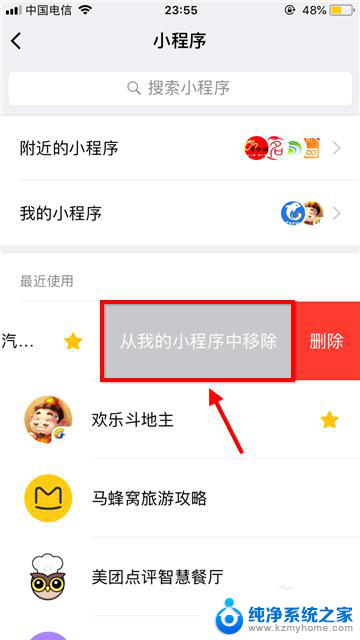
6.那么如何删除微信小程序呢?
彻底删除的方法是在最近使用列表中向左滑动小程序,然后选择删除。
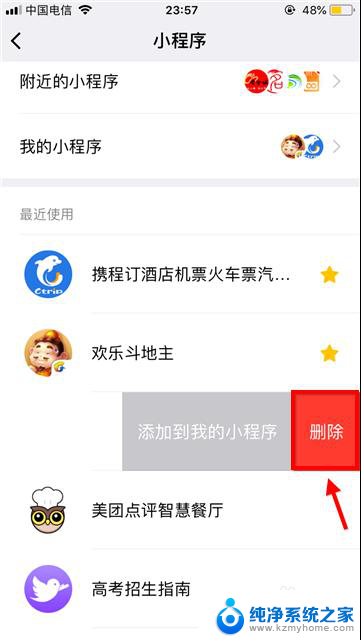
7.在确认框中再次点击删除,这样不需要的小程序就彻底消失了。
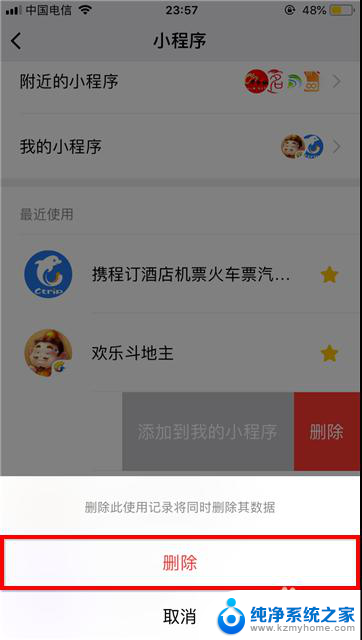
以上是如何在微信中卸载小程序的全部内容,如果遇到此类问题,建议根据本文提供的方法解决,希望对大家有所帮助。